
V dnešní době jsme všichni zvyklí na vysoce kvalitní zvuk. Stalo se to standardem.
Pojďme se tedy podívat na to, co můžeme udělat pro zlepšení kvality zvuku vašich nahrávek a jak můžeme na prvním místě nahrávat kvalitnější zvuk.
Některé tipy budou použitelné pouze při použití vyhrazeného mikrofonu, ale i když plánujete používat vestavěný mikrofon pro notebook nebo vestavěný mikrofon pro telefon, stále najdete několik užitečných tipů.
Zahřejte svůj hlas
Než se pokusíme upravit nastavení softwaru nebo získat drahý mikrofon, zkusme přidat do vašeho hlasu nějakou kvalitu. Koneckonců, váš hlas je zde nejdůležitějším nástrojem a dobrý hlas poskytne vysoce kvalitní zvuk.
Zde je návod, jak se můžete zahřát a zlepšit svůj hlas bezprostředně před nahráváním:
Zívání uvolní vaše ústa a obličejové svaly. Před nahráváním zkuste alespoň minutu nebo dvě zívat. Uvolní vaše svaly a sníží ztuhlost vašeho hlasu.
Hučení je další skvělé cvičení a rozcvička. Zkuste si pobrukovat „Ohmmm“ ještě několik minut. Můžete zkusit broukat z různých hloubek svého hlasu, abyste procvičili všechny frekvence. Po chvíli byste měli cítit mírné mravenčení v krku. To je v pořádku.
Hučení dodá vašemu hlasu teplo a hloubku.
Ohýbání rtů zahřeje vaše rty a dále uvolní vaše svaly. Zkuste to chvíli dělat.
Přehrávání jazyka vytvořit zvuk „rrrrrr“ jazykem. Podobně jako hučení vám zahřeje hrdlo a jazyk. Můžete zkusit produkovat různé frekvence umístěním jazyka blíže nebo dále od hrdla.
Nahrávejte v tichém prostředí
Jednoduché nahrávání v tišším prostředí vám poskytne mnohem kvalitnější zvuk.
Vyhněte se zdrojům hluku, jako je lednička, topení a klimatizace. Pokud je to možné, vyberte si pokoj bez okna.
Pokud nahráváte na počítači, pokuste se minimalizovat hluk ventilátoru snížením rychlosti ventilátoru. Pokud pro to váš počítač nemá software, můžete si stáhnout a nainstalovat software SpeedFan, který vám umožní upravit rychlost ventilátoru.
Vyhněte se nahrávání v místnostech s ozvěnou
Při výběru místnosti pro nahrávání hledejte místnost s hodně měkkým nábytkem a měkkými koberci. Pokud máte závěsy, zatáhněte je.
Měkký nábytek pomůže pohltit spoustu nežádoucích zvukových vln, které se odrážejí od stěn a vracejí se zpět do mikrofonu a vytvářejí ozvěnu.
Nejhorším prostředím pro záznam je obvykle koupelna, následovaná kuchyní.
Pokud máte šatnu, můžete v ní nahrávat. Pověšené oblečení pohltí hodně reverbu. Můžete také nahrávat čelem k běžné skříni, oblečení v ní pohltí zvuk dříve, než se odrazí od stěn.
Klíčové je zde – více nadýchaných věcí kolem vás se rovná lepší kvalitě zvuku.
Před nahráváním zkoušejte
Nácvik čtení scénáře vám pomůže plynuleji číst a přesněji vyjadřovat emoce.
Při nácviku čtení se navíc zkuste zaměřit na silnou artikulaci. Když konečně začnete nahrávat, vaše artikulace bude o stupínek vyšší.
Opět platí, že váš hlas je nejlepší nástroj, se kterým můžete pracovat, když se snažíte produkovat dobrou kvalitu zvuku.
Ale teď pojďme k nějakému kouzlu nahrávání!
Úprava zvuku v DAW
Nenahrávejte do předem nainstalovaného hlasového záznamníku Windows nebo Mac. Přijdete o mnoho dobrých funkcí, které jsou dostupné s profesionálnějším, svobodným softwarem.
DAW vám umožní měnit nastavení nahrávání, exportovat do různých formátů, monitorovat úrovně nahrávání, nahrávat pomocí více mikrofonů atd. Většina z nich nebude dostupná na běžném, vestavěném Windows rekordéru.
Stáhnout Audacity. Jedná se o bezplatný software pro úpravu zvuku, který nabízí všechny základní nástroje, které budete potřebovat. Je to to nejlepší, co můžete získat zdarma.
Kromě toho, pokud nahráváte v Audacity nebo jiném DAW, budete moci upravovat zvuk ve stejném softwaru, který jste použili pro nahrávání, takže celý proces bude o něco jednodušší.
Vyberte správná nastavení
Při nahrávání je nejlepší dodržovat průmyslové standardy. To je 44 100 Hz nebo 48 000 Hz. Obojí bude fungovat a rozdíl si nevšimnete.
Pokud jde o formát, budete chtít zvolit 32bitový float. Float formát vám umožní udržet váš zvuk v bezpečí, i když omylem nahrajete přes limit 0 dB.
Při exportu si můžete vybrat buď WAV (bezeztrátová kvalita zvuku) nebo MP3 (komprimovaná verze zvuku). MP3 zabere mnohem méně místa za cenu nepatrného poklesu kvality zvuku. Pravděpodobně nerozeznáte MP3 od WAV.
Pokud se rozhodnete exportovat ve formátu MP3, ujistěte se, že jste zvolili bitovou rychlost 192 kb/s nebo vyšší, aby byla kvalita zvuku vysoká. Cokoli pod 192 kbps může znít slyšitelně hůře.
Uložte také soubor projektu, abyste mohli v budoucnu provádět změny. Kromě toho, když uložíte soubor projektu, i když jste exportovali ve formátu MP3, budete mít v případě potřeby možnost exportovat do souboru WAV.
Stručné shrnutí:
Nastavení nejlepší kvality: Nahrávejte ve 48 000 Hz, 32-bit float a exportujte do WAV 32-bit float pro nejlepší kvalitu zvuku a schopnost uchovat informace nad limit 0 dB.
V tomto nastavení měl 10minutový zvukový soubor 200 MB
Nejlepší poměr kvality k velikosti souboru :Záznam ve 48 000 Hz, 32-bit float a export do MP3, 192 Kbps pro dobrou kvalitu zvuku a úsporu místa na disku ve srovnání s WAV. Zabere asi 14krát méně místa na disku než soubor WAV.
V tomto nastavení měl 10minutový zvukový soubor 14 MB
Použít kompresi
Komprese je jedním z klíčových prvků při úpravách zvuku. Pokud jste někdy měli problém se zvýšením hlasitosti zvuku bez jeho oříznutí, musíte slyšet o kompresi.
Komprese nutně nezvýší kvalitu zvuku. Bude však hlasitější, aniž by se snížila jeho kvalita.
Komprese funguje tak, že zvedne tišší části zvuku na stejnou nebo podobnou úroveň jako hlasitější části zvuku, čímž v podstatě zesílí celý záznam.
Zde je příklad stejné stopy před a po kompresi:
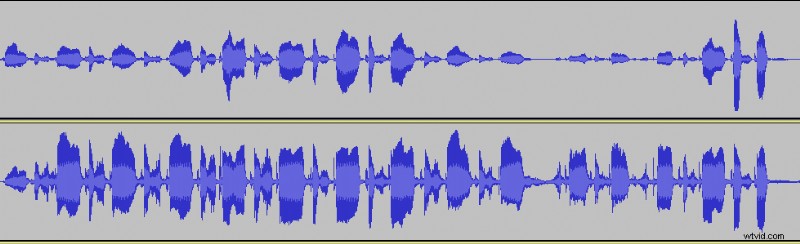
Optimální nastavení komprese se liší v závislosti na vašem zvuku. Můžete však zkopírovat nastavení, která jsem použil pro podobný efekt:
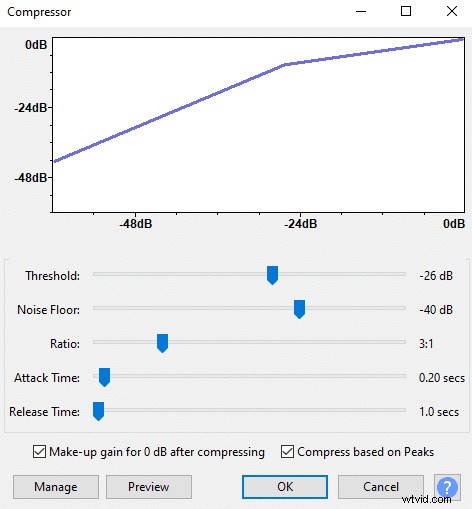
Pokud chcete upravit nastavení komprese pro větší či menší kompresi, doporučuji si pohrát s Threshold . Nižší prahové hodnoty budou aplikovat větší kompresi a naopak.
Mějte na paměti, že pracujeme se zápornými hodnotami a například -26 dB je více než -30 dB.
Podrobnější návod a podrobnosti týkající se komprese naleznete v následujícím článku:Jak se vyhnout ořezávání při zachování vysoké hlasitosti
Odstraňte hluk na pozadí a klapání úst
Než se pokusíte odstranit šum na pozadí v softwaru, zkuste mu nejprve zabránit.
Nevertheless, if you already have recorded your audio and want to get better quality out of it, you will have to deal with background noise.
Noise gate will be your best friend if your audio involves only slight background noise. It is not destructive towards your vocals and will maintain the same audio quality in your voice.
If it is more serious you will want to use a noise reduction tool.
Regarding mouth clicks, you can drink more water throughout the day and try not to touch the roof of your mouth to avoid them when recording.
Nevertheless, if you have already recorded, you can apply click remover to get rid of mouth clicks for you.
For more information regarding how to clean up your audio and deal with various noise read the following articles:
How to Clean up Audio in Audacity?
How to Prevent and Remove Mouth Clicks When Recording?
How to Prevent Breathing Noise When Recording?
How to Record Audio Without Background Noise?
Apply EQ
Using equalizer is a complicated topic, but you can make your voice sound much better with EQ.
If done right, EQ will add warmth or clarity, or whatever you desire, however, if done wrong it may make your audio sound worse.
So here are a few tips on how to get better audio quality with EQ:
- Don’t boost/cut any more than 5dB
- Remove everything below 60Hz, it is noise
- To add warmth try boosting frequencies in 100-200Hz range and slightly cutting frequencies in 2kHz-6kHz range
- To add clarity scoop out some of 200-500Hz frequencies, if not enough, boost 2kHz-6kHz range
- To add brightness and shine, boost 6kHz and above frequencies
These are just guidelines. If it makes sense on paper, it still doesn’t guarantee to sound better. In the end, trust your ears.
Also, most microphones already have a curved EQ graph. Therefore different microphones won’t sound the same and require different EQ for the best sound quality.
The same applies to headphones. It is best to use studio headphones when editing audio, they are flatter and will represent sound more accurately. Investing in a nice pair of studio headphones will be all worth it and help to attain better audio quality.

Adjust your microphone placement
Setting your microphone in a correct position will help to avoid plosives, heavy breaths and background noise.
Set up your microphone in a way that it faces your mouth; however, your mouth shouldn’t be directly facing the microphone.
Instead speak slightly to the left or right of the microphone to avoid your breaths hitting the microphone and ruining the take.
Most microphones are the least sensitive at the back. Therefore, consider moving the microphone, so it is not facing computer fans or keyboard. Placing the mic furthest away from the PC and keyboard will also help to minimize the background noise.
It all seems as small details, but they all add up when trying to produce the best audio quality.
Choose a good quality microphone
If you already own a microphone, then, by all means, use it. However, if you are planning to buy a new one or upgrade, I would suggest getting an XLR microphone.
XLR connection will provide superior audio quality to USB connection.
Also, if you are recording in a noisy environment, dynamic microphones will be less sensitive towards the noise compared to condenser microphones. Therefore, a dynamic microphone might provide better quality audio.
There are some alternatives to microphones, such as audio recorders. However, if you are serious about your audio, getting a microphone will give you the best quality.
Here are some articles to help choose the best microphone:
What is the best cheap dynamic microphone?
How to choose the best microphone for you | Mic buying guide
USB vs XLR microphone, which is better?
Dynamic vs Condenser microphone, which is better?
